Matplotlib axis labels
在使用matplotlib绘制图形时,添加轴标签是非常重要的。轴标签可以帮助我们更好地理解图形表示的数据,让图形更具有可读性和可视性。在这篇文章中,我们将详细介绍如何在matplotlib中添加轴标签,并提供示例代码来演示如何实现这一功能。
添加x轴和y轴标签
首先,我们来看一下如何在matplotlib中添加x轴和y轴的标签。我们可以使用plt.xlabel()和plt.ylabel()函数来实现这一功能,这两个函数分别用于添加x轴和y轴的标签。
import matplotlib.pyplot as plt
plt.plot([1, 2, 3, 4], [10, 20, 25, 30])
plt.xlabel('How to add x-axis label on matplotlib')
plt.ylabel('How to add y-axis label on matplotlib')
plt.show()
Output:
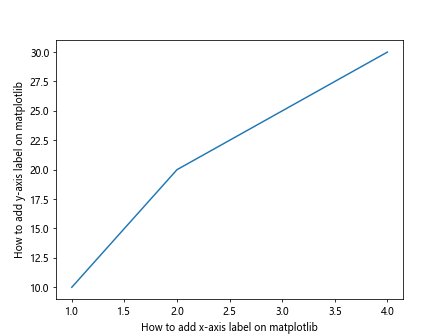
在上面的示例代码中,我们使用plt.xlabel()函数添加了x轴标签”How to add x-axis label on matplotlib”,使用plt.ylabel()函数添加了y轴标签”How to add y-axis label on matplotlib”。运行代码后,我们可以看到图形中有相应的标签显示。
自定义轴标签样式
除了简单地添加文本作为轴标签之外,我们还可以自定义轴标签的样式,包括标签的字体、大小、颜色等。我们可以使用fontdict参数来指定轴标签的样式。
import matplotlib.pyplot as plt
font = {'family': 'serif',
'color': 'blue',
'weight': 'bold',
'size': 14}
plt.plot([1, 2, 3, 4], [10, 20, 25, 30])
plt.xlabel('How to customize x-axis label on matplotlib', fontdict=font)
plt.ylabel('How to customize y-axis label on matplotlib', fontdict=font)
plt.show()
Output:
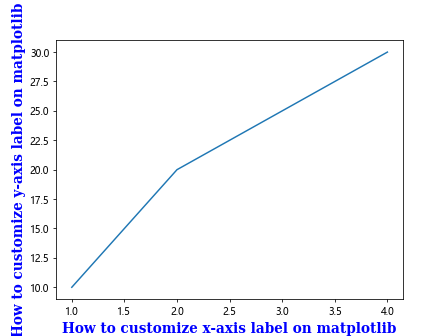
在上面的示例中,我们定义了一个font字典,包含了字体family、颜色color、粗细weight和大小size。然后我们将这个字典作为fontdict参数传递给plt.xlabel()和plt.ylabel()函数,从而自定义了轴标签的样式。
添加轴标签旋转
有时候,当轴标签较长时,我们可以考虑将轴标签旋转一定角度,以免标签重叠或显示不全。我们可以使用rotation参数来设置轴标签的旋转角度。
import matplotlib.pyplot as plt
plt.plot([1, 2, 3, 4], [10, 20, 25, 30])
plt.xlabel('How to rotate x-axis label on matplotlib', rotation=45)
plt.ylabel('How to rotate y-axis label on matplotlib', rotation=90)
plt.show()
Output:
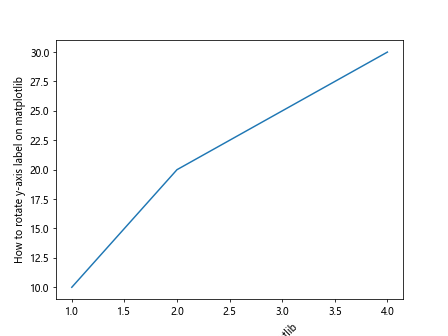
在上面的示例中,我们分别使用rotation=45和rotation=90来设置x轴和y轴标签的旋转角度。通过旋转轴标签,我们可以使得标签更清晰地显示在图形上。
调整轴标签距离
有时候,我们可能需要调整轴标签与轴线的距离,以便让标签更好地展示。我们可以使用labelpad参数来设置轴标签与轴线的距离。
import matplotlib.pyplot as plt
plt.plot([1, 2, 3, 4], [10, 20, 25, 30])
plt.xlabel('How to adjust x-axis label distance on matplotlib', labelpad=20)
plt.ylabel('How to adjust y-axis label distance on matplotlib', labelpad=30)
plt.show()
Output:
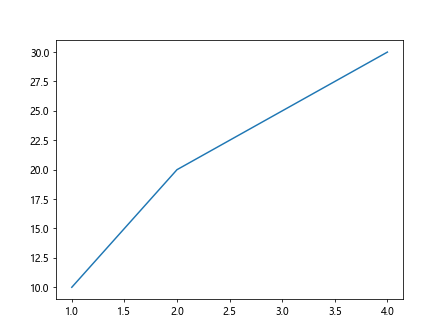
在上面的示例中,我们分别使用labelpad=20和labelpad=30来调整x轴和y轴标签与轴线的距离。通过调整距离,我们可以更好地控制轴标签与轴线之间的间隔。
添加轴标签边框
有时候,我们希望为轴标签添加边框,使得标签更加突出。我们可以使用bbox参数来设置轴标签的边框。
import matplotlib.pyplot as plt
plt.plot([1, 2, 3, 4], [10, 20, 25, 30])
plt.xlabel('How to add border to x-axis label on matplotlib', bbox=dict(facecolor='red', alpha=0.5))
plt.ylabel('How to add border to y-axis label on matplotlib', bbox=dict(facecolor='blue', alpha=0.5))
plt.show()
Output:
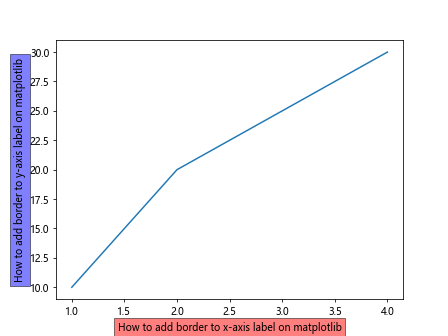
在上面的示例中,我们使用bbox参数为x轴和y轴标签添加了不同颜色的半透明边框。这样一来,轴标签将更加突出,方便阅读。
使用LaTeX格式
在一些科学论文或技术报告中,我们可能需要使用LaTeX格式的数学公式或符号作为轴标签。在matplotlib中,我们可以使用LaTeX格式来设置轴标签。
import matplotlib.pyplot as plt
plt.plot([1, 2, 3, 4], [10, 20, 25, 30])
plt.xlabel(r'\alpha + \beta', fontsize=14)
plt.ylabel(r'\frac{\alpha}{\beta}', fontsize=14)
plt.show()
Output:
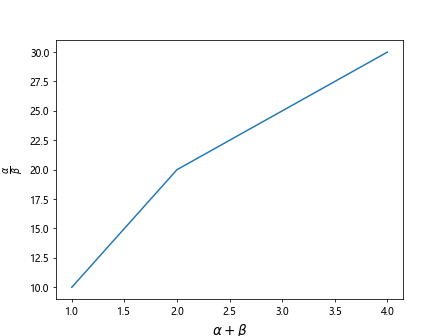
在上面的示例中,我们使用了r'\alpha + \beta'和r'\frac{\alpha}{\beta}'来设置x轴和y轴的轴标签为LaTeX格式的数学公式。这样一来,我们可以在图形中显示复杂的数学符号和公式。
设置轴标签位置
除了默认的轴标签位置外,我们还可以自定义轴标签的位置。我们可以使用labelpad参数来设置x轴和y轴标签的位置。
import matplotlib.pyplot as plt
plt.plot([1, 2, 3, 4], [10, 20, 25, 30])
plt.xlabel('How to set x-axis label position on matplotlib', labelpad=10, loc='right')
plt.ylabel('How to set y-axis label position on matplotlib', labelpad=20, loc='top')
plt.show()
Output:
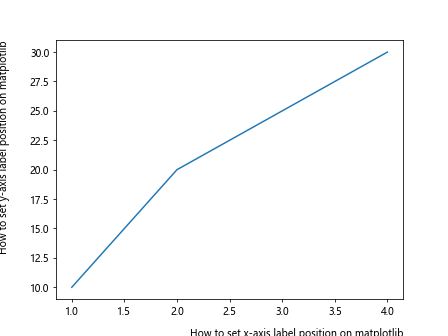
在上面的示例中,我们分别使用loc='right'和loc='top'来设置x轴和y轴标签的位置为右侧和顶部。通过设置不同的位置,我们可以更灵活地放置轴标签。
使用字体的旋转角度
除了整体旋转轴标签外,我们还可以旋转轴标签的字体,保持轴标签的水平对齐。我们可以使用rotation_mode参数来设置字体的旋转角度。
import matplotlib.pyplot as plt
plt.plot([1, 2, 3, 4], [10, 20, 25, 30])
plt.xlabel('How to rotate x-axis label font on matplotlib', rotation=45, rotation_mode='anchor', ha='right')
plt.ylabel('How to rotate y-axis label font on matplotlib', rotation=90, rotation_mode='anchor', ha='right')
plt.show()
Output:
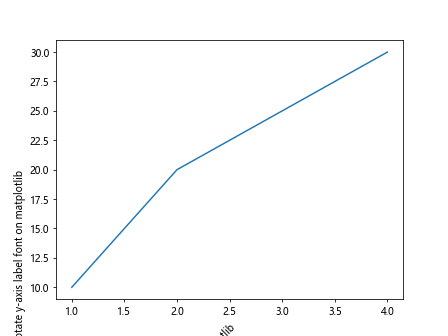
在上面的示例中,我们分别使用rotation_mode='anchor'和ha='right'来设置x轴和y轴字体的旋转角度为45度和90度,并保持水平对齐。通过设置字体的旋转角度,我们可以在保持轴标签水平对齐的同时进行旋转。
使用公式和字符串作为标签
有时候,我们可能需要在标签中使用公式和字符串混合显示。在matplotlib中,我们可以将字符串和公式拼接在一起,从而创建复杂的轴标签。
import matplotlib.pyplot as plt
plt.plot([1, 2, 3, 4], [10, 20, 25, 30])
plt.xlabel(r'\alpha + How2matplotlib.com', fontsize=14)
plt.ylabel(r'How to use \beta in matplotlib', fontsize=14)
plt.show()
Output:
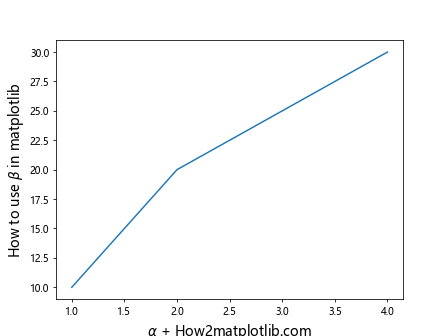
在上面的示例中,我们将LaTeX格式的公式r’\alpha‘与字符串”How2matplotlib.com”进行拼接,作为x轴标签。同样,我们也将字符串”How to use”与LaTeX格式的公式r’\beta‘进行拼接,作为y轴标签。这样一来,我们可以在轴标签中灵活地组合公式和字符串。
设置轴标签的字体大小
在一些情况下,我们可能需要调整轴标签的字体大小,以确保标签的可读性。我们可以使用fontsize参数来设置轴标签的字体大小。
import matplotlib.pyplot as plt
plt.plot([1, 2, 3, 4], [10, 20, 25, 30])
plt.xlabel('How to set x-axis label font size on matplotlib', fontsize=16)
plt.ylabel('How to set y-axis label font size on matplotlib', fontsize=18)
plt.show()
Output:
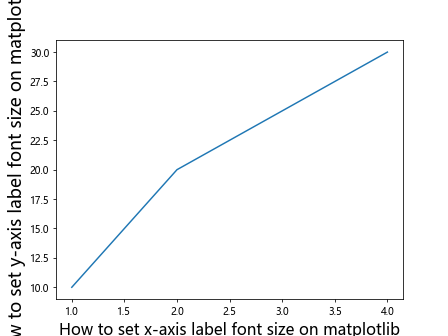
在上面的示例中,我们分别使用fontsize=16和fontsize=18来设置x轴和y轴标签的字体大小为16和18。通过调整字体大小,我们可以使得轴标签更加清晰地显示在图形上。
将轴标签设置为斜体
有时候,我们可能需要将轴标签设置为斜体字体样式,以强调特定的字词或信息。在matplotlib中,我们可以使用style参数来设置轴标签的字体样式。
import matplotlib.pyplot as plt
plt.plot([1, 2, 3, 4], [10, 20, 25, 30])
plt.xlabel('How to set x-axis label italic style on matplotlib', style='italic')
plt.ylabel('How to set y-axis label italic style on matplotlib', style='italic')
plt.show()
Output:
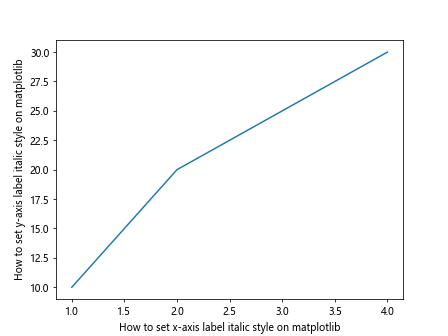
在上面的示例中,我们分别使用style='italic'来将x轴和y轴标签设置为斜体字体样式。通过设置斜体样式,我们可以突出显示轴标签的重点信息。
结论
在本文中,我们详细介绍了如何在matplotlib中添加轴标签,并提供了多个示例代码来演示不同轴标签设置的方法。通过设置轴标签,我们可以使得图形更具有可读性和可视性,让数据更加清晰地呈现在图形上。
 极客教程
极客教程